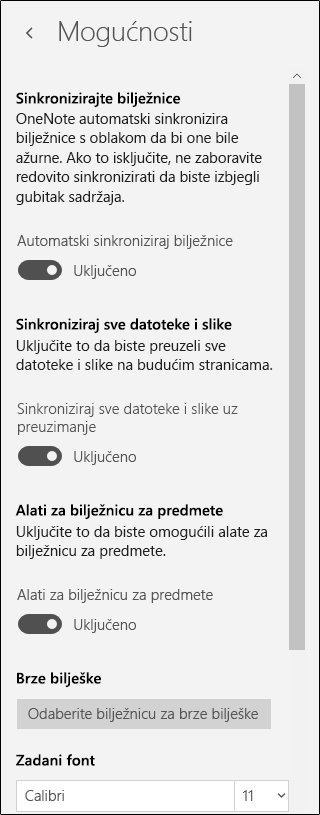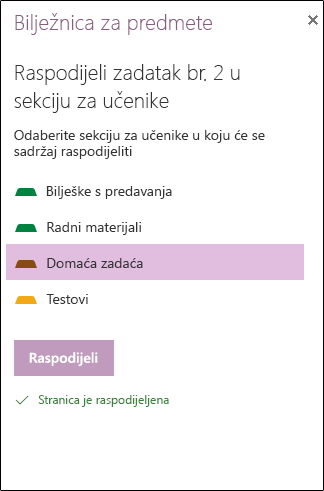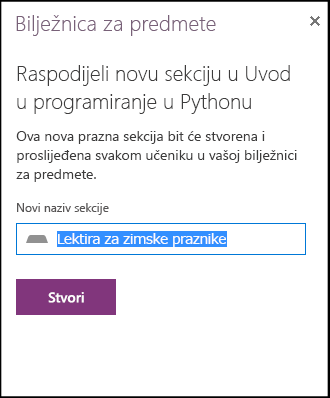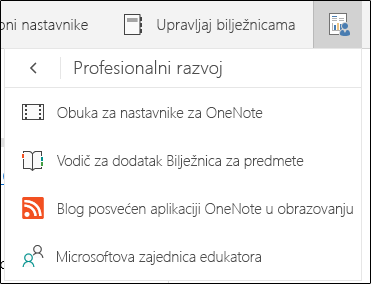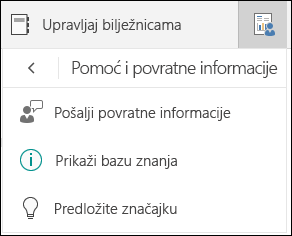Važno: Podrška za OneNote za Windows 10 završava u listopadu 2025. Da biste bili u tijeku s najnovijim značajkama programa OneNote, nabavite OneNote iz trgovine Microsoft Store ili u sklopu okruženja Microsoft 365.
Alati za bilježnice za predmete za OneNote za Windows 10 nastavnicima omogućuju uštedu vremena i još učinkovitiji rad s bilježnicama za predmete.
Značajke obuhvaćaju sljedeće:
-
Brzo i jednostavno distribuiranje stranica ili novih sekcija učenicima u razredu
-
Uzastopno pregledajte učenički rad (na primjer, zadatke ili testove)
-
Jednostavno se krećite po bilježnicama učenika i studenata i pregledavajte ih kroz popis učenika
-
Pružanje korisnih resursa za profesionalni razvoj i zajednicu
Kartica Bilježnica za predmet
Ako imate licencu za nastavnika u pretplati na Microsoft 365 obrazovne ustanove ili ako imate administrativna prava na bilježnicu za predmete, kartica Bilježnica za predmete bit će vidljiva u programu OneNote za Windows 10.
Da biste ručno uključili karticu, otvorite Postavke> mogućnosti i postavite alate za bilježnice za predmete na Uključeno.
Raspodijeli stranicu učenicima
Da biste učenicima dodijelili zadatak, zadaću, informativnu stranicu ili neki drugi resurs, koristite raspodjelu stranice.
-
Počevši od stranice programa OneNote koju želite distribuirati, odaberite Raspodijeli stranicu. Stranice možete distribuirati iz bilo koje sekcije u bilježnici za predmete.
-
Odaberite sekciju u koju želite kopirati stranicu. Svaki će učenik dobiti kopiju te stranice u vlastitoj sekciji.
-
Odaberite Raspodijeli.
Distribuiranje nove sekcije učenicima
Pomoću mogućnosti Raspodijeli novu sekciju stvorite novu, praznu sekciju u bilježnici za predmet svakog učenika.
-
Odaberite Raspodijeli novu sekciju.
-
Unesite naziv nove sekcije.
-
Odaberite Raspodijeli.
-
Da biste novu sekciju ispunili sadržajem, koristite raspodjelu stranice.
Pregled i procjena učeničkih radova
Dok učenici dovrše rad u svojim bilježnicama za predmete, učitelj može pregledati i poslati povratne informacije – čak i kada nisu u učionici.
-
U bilježnici za predmete odaberite Pregledaj učenički rad.
-
Odaberite sekciju (na primjer, Domaća zadaća) da biste vidjeli popis svih stranica raspodijeljenih u taj odjeljak.
-
Odaberite stranicu koju želite pregledati, a zatim odaberite s popisa učenika da biste pregledali njihov rad.
Savjet: Učenike je moguće sortirati prema imenu ili prezimenu da bi se oni poravnali s knjigom razreda.
Upravljanje bilježnicom za predmete
Da biste dodali ili uklonili učenike ili nastavnike, stvorite nove bilježnice za predmete ili upravljajte postojećim bilježnicama za predmete. Alati za bilježnice za predmete OneNote za web vas odvesti na drugo web-mjesto. Odaberite bilo što od toga da biste pokrenuli aplikaciju Bilježnica za Microsoft 365 i slijedite upute u toj aplikaciji.
Resursi za nastavnike
Gumbi u odjeljku Profesionalni razvoj otvaraju ove veze:
-
Vodič za dodatak bilježnice za predmete (ono što trenutno čitate)
Da biste poslali povratne informacije o tome kako alati za bilježnice za predmete funkcioniraju za vas, upotrijebite odjeljak Pomoć i povratne informacije. Kada odaberete Pošalji povratne informacije, otvorit će se zadani program za e-poštu koji je spreman poslati nam poruku e-pošte.